Ako odinštalovať aplikácie a hry z Windows Phone 8.1 a Windows 10 Mobile
Mnohí používatelia majú pravdepodobne svoje smartfóny zapratané množstvom aplikácií, ktoré nepoužívajú, alebo hier, ktoré už veky nehrali. Logickým postupom by bolo ich odstránenie, aby sa uvoľnil priestor pre nejaké užitočné veci. V tomto článku vám ukážeme dva spôsoby odinštalovania aplikácií a hier z Windows Phone 8.1 a Windows 10 Mobile tým najjednoduchším možným spôsobom. Poďme:
Ako odstrániť aplikáciu z Windows Phone 8.1 a Windows 10 Mobile pomocou zoznamu aplikácií(Apps)
Najprv v zozname aplikácií vyhľadajte aplikáciu, ktorú chcete odstrániť .(Apps list.)

Stlačte a podržte názov aplikácie a v ponuke, ktorá sa otvorí, stlačte odinštalovať .(uninstall)

Teraz budete vyzvaní na potvrdenie vašej voľby. Klepnutím na áno(yes) odinštalujete aplikáciu alebo nie(no) , ak ste si to rozmysleli.

To je všetko! Aplikácia bola odstránená z vášho smartfónu.
Ako odstrániť aplikáciu zo smartfónu so systémom Windows Phone 8.1(Windows Phone 8.1) alebo Windows 10 Mobile pomocou (Mobile)Storage Sense
Metóda uvedená v predchádzajúcej časti tohto článku je najjednoduchšia metóda, ktorú môžete použiť na odstránenie nechcených aplikácií zo smartfónu. Existuje však aj iný spôsob, ktorý vám umožní zobraziť všetky nainštalované aplikácie a priestor, ktorý zaberajú. Budete tiež môcť vidieť, koľko miesta uvoľníte ich odinštalovaním.
Najprv prejdite do zoznamu aplikácií(Apps list) a stlačte Storage Sense v systéme Windows Phone 8.1 alebo Storage v systéme Windows 10 Mobile.
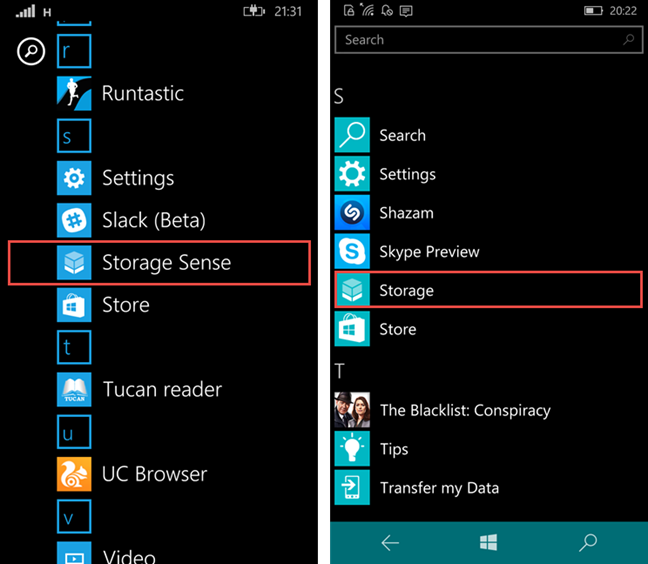
V predvolenom nastavení sú vaše aplikácie nainštalované do internej pamäte smartfónu , takže ak ste nezmenili spôsob ukladania aplikácií, stlačte telefón(phone) v systéme Windows Phone 8.1 alebo Toto zariadenie(This Device) v systéme Windows 10 (Windows 10) Mobile . V opačnom prípade(Otherwise) vyberte kartu SD, ktorú používate.

Ďalej prejdime k vašim aplikáciám. Stlačte apps+games v systéme Windows Phone 8.1 a Aplikácie a hry(Apps & games) v systéme Windows 10 Mobile.

Zobrazí sa zoznam všetkých aplikácií a hier nainštalovaných vo vašom smartfóne. Prejdite(Scroll) nadol cez svoje aplikácie a nájdite aplikáciu, ktorú sa pokúšate odstrániť. Predpokladajme napríklad, že sa pokúšate odinštalovať Shazam. Nájdite túto aplikáciu v zozname.
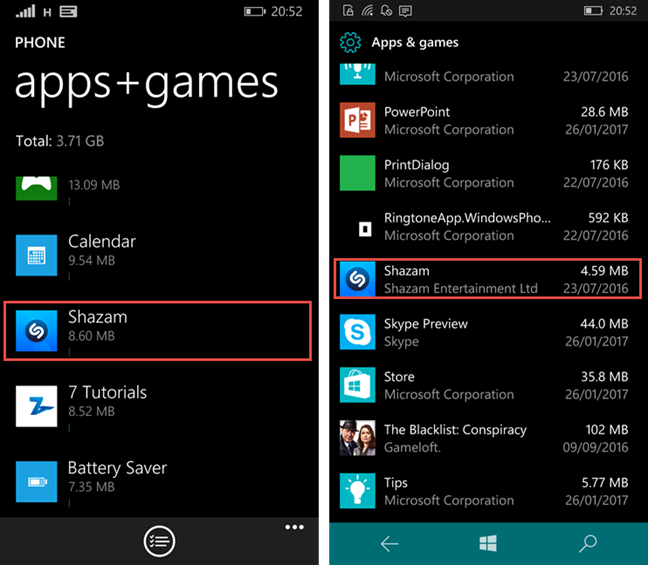
Vo Windows Phone 8.1 ťuknutím na aplikáciu otvoríte ďalšiu obrazovku a v spodnej časti uvidíte tlačidlo na odinštalovanie . (uninstall)Ak klepnete na aplikáciu v systéme Windows 10 (Windows 10) Mobile , hneď pod názvom aplikácie sa zobrazí tlačidlo Odinštalovať . (Uninstall)Stlačením tohto tlačidla odstránite svoju aplikáciu alebo hru.
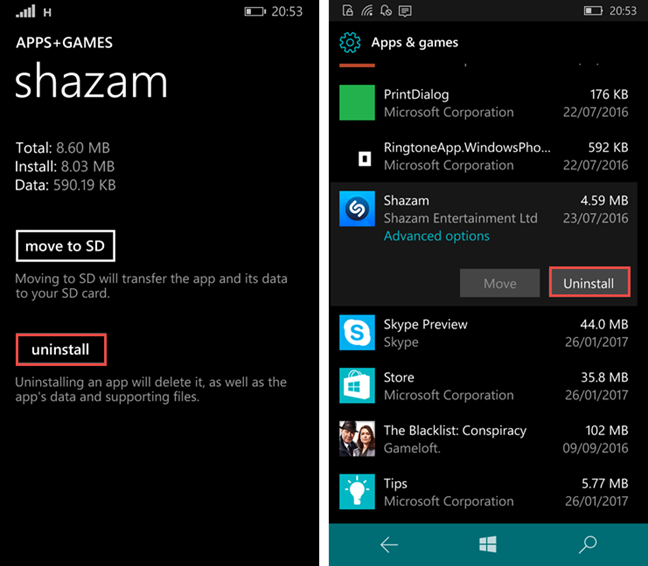
Opäť budete požiadaní o potvrdenie vašej voľby. Stlačte áno(yes) vo Windows Phone 8.1 alebo Odinštalovať(Uninstall) vo Windowse 10 Mobile.

Vaša nechcená aplikácia je teraz odstránená a tiež viete, koľko miesta ste uvoľnili.
Záver
Ako vidíte, odinštalovanie aplikácií alebo hier zo smartfónu so systémom Windows Phone 8.1(Windows Phone 8.1) alebo Windows 10 Mobile je celkom jednoduché. Prvý spôsob je vhodný, ak ste si istí, že aplikáciu nepotrebujete a chcete, aby bola okamžite preč. Druhý spôsob je však vhodný, ak potrebujete nejaký úložný priestor navyše a potrebujete odinštalovať aplikácie, ktoré zaberajú najviac miesta. Ak máte nejaké otázky týkajúce sa tohto návodu, neváhajte sa s nami o ne podeliť v komentároch nižšie .
Related posts
Ako vrátiť smartfón z Windows 10 Mobile na Windows Phone 8.1
Ako urobiť snímky obrazovky v systéme Windows Phone 8.1 a Windows 10 Mobile
Ako zmeniť jazyk zobrazenia v systéme Windows Phone 8.1 a Windows 10 Mobile
Ako inovovať smartfón z Windows Phone 8.1 na Windows 10 Mobile
5 spôsobov, ako predĺžiť výdrž batérie na Windows Phone 8.1 a Windows 10 Mobile
Ako pripojiť Android k Windowsu 10 pomocou aplikácie Your Phone Companion
Stiahnite si a nainštalujte aplikácie pomocou prehliadača do smartfónu so systémom Windows
Univerzálne aplikácie pre Windows, ktoré fungujú na Continuum a Windows 10 Mobile
7 spôsobov, ako minimalizovať a maximalizovať aplikácie v systéme Windows 10
Pripojte telefón so systémom Android k notebooku alebo počítaču so systémom Windows 10 cez Bluetooth -
Ako používať aplikáciu Amazon Kindle na čítanie elektronických kníh v systéme Windows 10 Mobile
Ako prenášať súbory iným pomocou Bluetooth zo systému Windows 10 Mobile
Ako vypnúť Sticky Keys v systéme Windows 10
Ako používať Continuum v systéme Windows 10 Mobile bez doku Microsoft Display Dock
Ako používať a konfigurovať tiché hodiny v systéme Windows 10 Mobile
Má Windows 10 Mobile šancu proti Windows Phone 8.1 z hľadiska výkonu?
Ako pripojiť svoj smartfón so systémom Android k počítaču so systémom Windows 10
Jednoduché otázky: Čo sú aplikácie Universal Windows Platform (UWP)?
Aký je rozdiel v programe Prieskumník v systéme Windows 10 vs. Windows 8.1
Čo je to režim jednej ruky v systéme Windows 10 Mobile a ako ho používať
